曼陀罗设计和调色过程
[03-12 00:33:22] 来源:http://www.67xuexi.com Illustrator教程 阅读:85516次
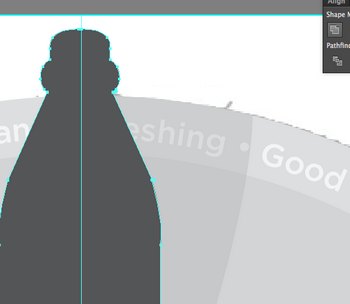
• 接下来往瓶子里加点可乐。选择瓶子,Object(对象菜单) - Path(路径) - Offset Path(路径位移)。这样就加了一个小一点的瓶子形状。
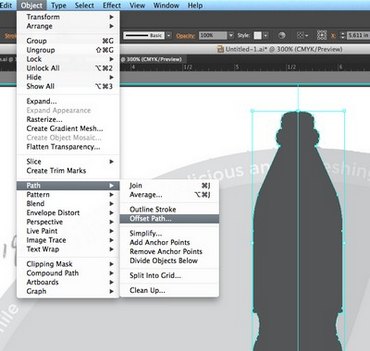
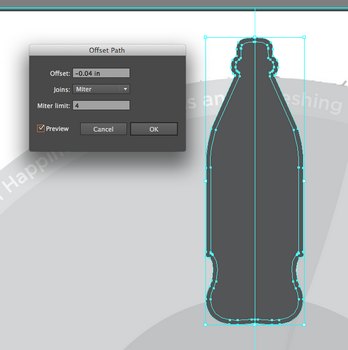
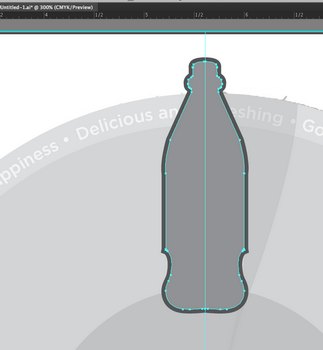
给新的图形改个颜色。然后用直接选择工具选择锚点删除,留下可乐的量。选上瓶子和可乐,ctrl(command)+G把他们组起来。
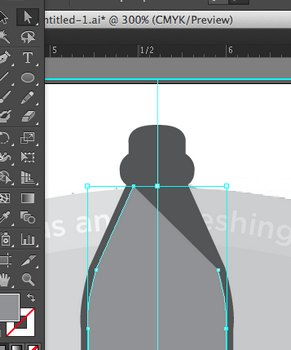
5. 然后我们来旋转可乐瓶。选上可乐瓶,选择旋转工具
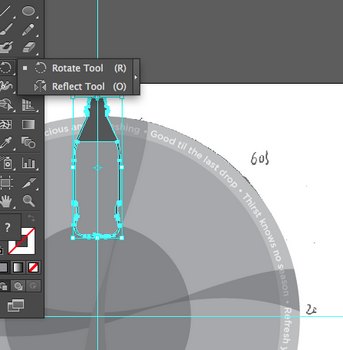
6. 按着alt(option)不放,点击曼陀罗中心,这样会弹出一个对话框,选择180°,点copy。
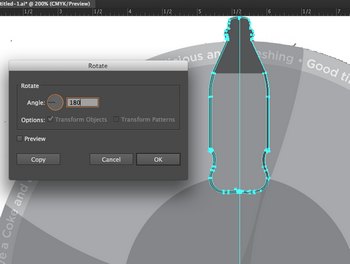
7. 这样上下可乐瓶完成。然后同理完成其他可乐瓶。对于斜着的瓶子,考虑到重力和对称,我调整了可乐在瓶里液体的形态。
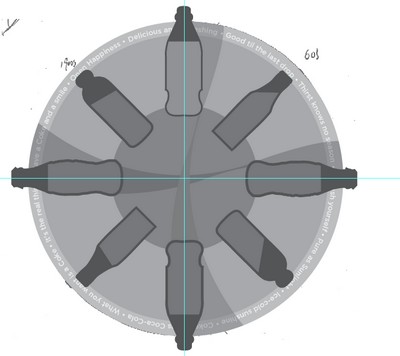
8. 接下来我增加了一些细节:瓶子上的高亮,瓶盖,气泡以及可乐的logo。旋转工具在这里非常好用。
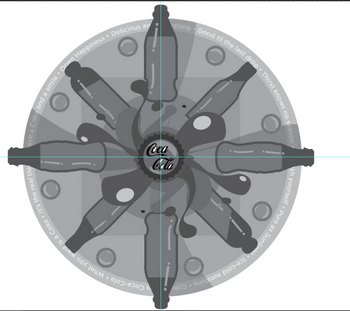
9. 然后我把这个图打印出来,很多时候换个环境看看自己的设计,很容易挑出平时看不到的毛病。然后可以直接在纸上修改一下。下面贴的是我打印的第一稿。上面例子里的图是我根据打印稿修改的第二稿。
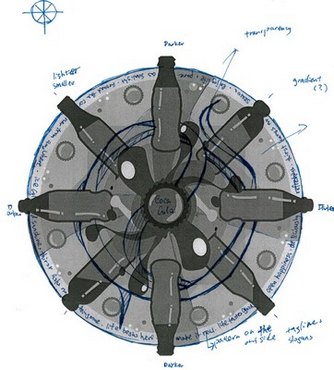
10. 几次修改后大致的设计就已经完成了。下图里我把丝带的颜色区分开来,方便着色时分辨出哪个在上哪个在下。

11. 把填充颜色去掉,改成1px的描边。
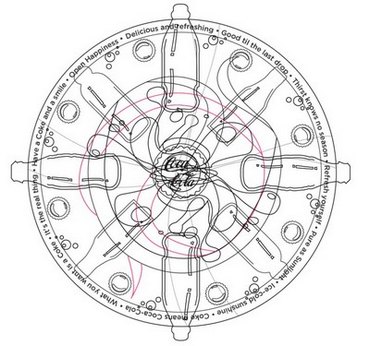
- 上一篇:AI制作钻石风格小鸟标志